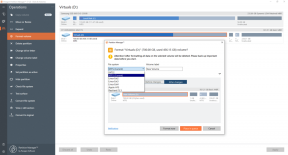Ispravite pogrešku Nažalost usluge Google Play prestale su raditi
Miscelanea / / November 28, 2021
Usluge Google Play vrlo su važan dio Android frameworka. Bez toga ne biste mogli pristupiti Trgovini Play za instaliranje novih aplikacija. Također nećete moći igrati igre koje zahtijevaju da se prijavite sa svojim Google Play računom. Zapravo, Play usluge su na neki način ključne za nesmetano funkcioniranje svih aplikacija, na ovaj ili onaj način.

Koliko god zvučalo važno, nije bez bugova i propusta. Povremeno počinje kvariti i na zaslonu se pojavljuje poruka "Google Play usluge su prestale raditi". To je frustrirajući i neugodan problem koji ometa nesmetano funkcioniranje Android pametnog telefona. Međutim, svaki problem ima rješenje i svaki bug ima ispravak, a u ovom članku ćemo navesti šest metoda za rješavanje “Nažalost, usluge Google Play prestale su raditi” pogreška.
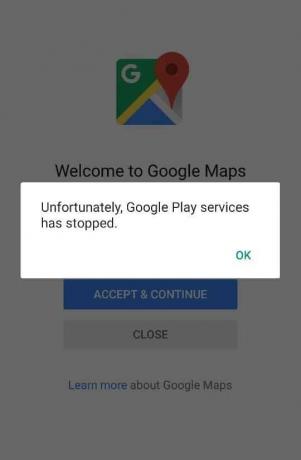
Sadržaj
- Ispravite pogrešku Nažalost usluge Google Play prestale su raditi
- Metoda 1: Ponovo pokrenite uređaj
- Metoda 2: Izbrišite predmemoriju i podatke
- Metoda 3: Ažurirajte usluge Google Play
- Metoda 4: Provjerite jesu li Play usluge omogućene
- Metoda 5: Resetirajte postavke aplikacije
- Metoda 6: Vratite telefon na tvorničke postavke
Ispravite pogrešku Nažalost usluge Google Play prestale su raditi
Metoda 1: Ponovo pokrenite uređaj
Ovo je vremenski provjereno rješenje koje radi za mnoge probleme. Ponovno pokretanje ili ponovno pokretanje telefona može riješiti problem nefunkcioniranja Google Play usluga. Sposoban je riješiti neke propuste koji bi mogli riješiti problem. Da biste to učinili, jednostavno držite pritisnutu tipku za napajanje i zatim kliknite na opciju Restart. Nakon što se telefon ponovno pokrene, pokušajte preuzeti neku aplikaciju iz Trgovine Play i provjerite hoćete li se ponovno suočiti s istim problemom.

Metoda 2: Izbrišite predmemoriju i podatke
Iako to u biti nije aplikacija, Android sustav tretira usluge Google Play na isti način kao i aplikaciju. Kao i svaka druga aplikacija, ova aplikacija također ima predmemoriju i podatkovne datoteke. Ponekad se te preostale datoteke predmemorije oštete i uzrokuju kvar Play usluga. Kada se suočite s problemom Usluge Google Play ne rade, uvijek možete pokušati izbrisati predmemoriju i podatke za aplikaciju. Slijedite ove korake za brisanje predmemorije i podatkovnih datoteka za usluge Google Play.
1. Idite na Postavke vašeg telefona.

2. Dodirnite na Opcija aplikacije.

3. Sada odaberite Google Play usluge s popisa aplikacija.

4. Sada kliknite na Opcija pohrane.

5. Sada ćete vidjeti opcije za brisanje podataka i brisanje predmemorije. Dodirnite odgovarajuće gumbe i navedene će datoteke biti izbrisane.
6. Sada izađite iz postavki i pokušajte ponovno koristiti Trgovinu Play i provjerite postoji li problem i dalje.
Metoda 3: Ažurirajte usluge Google Play
Kao što je ranije spomenuto, usluge Google Play tretiraju se kao aplikacija na Android sustavu. Kao i svaku drugu aplikaciju, preporučljivo je da ih stalno ažurirate. To sprječava kvarove ili kvarove jer nova ažuriranja sa sobom donose ispravke grešaka. Da biste ažurirali aplikaciju, slijedite ove jednostavne korake.
1. Ići Trgovina igračaka.

2. Na gornjoj lijevoj strani naći ćete tri horizontalne linije. Kliknite na njih.

3. Sada kliknite na Opcija "Moje aplikacije i igre"..

4. Vidjet ćete popis aplikacija koje su instalirane na vašem uređaju. Sada kliknite na Ažuriraj sve dugme.
5. Kada se ažuriranja dovrše, ponovno pokrenite telefon i provjerite je li problem riješen ili ne.
Također pročitajte:8 načina za rješavanje problema s Android GPS-om
Metoda 4: Provjerite jesu li Play usluge omogućene
Iako je malo vjerojatno da bi Play usluge bile onemogućene na vašem Android pametnom telefonu, to nije nemoguće. Ako je aplikacija onemogućena, može doći do pogreške Google Play Services je prestao raditi. Kako biste provjerili i omogućili Play usluge, slijedite dolje navedene korake:
1. Idite na Postavke vašeg telefona.

2. Dodirnite na Opcija aplikacije.

3. Sada odaberite Google Play usluge s popisa aplikacija.

4. Sada ako vidite opciju da Omogućite Play usluge zatim dodirnite na njega. Ako vidite opciju Onemogući, ne morate ništa raditi jer je aplikacija već aktivna.
Metoda 5: Resetirajte postavke aplikacije
Moguće je da je izvor pogreške neka promjena u postavci koju ste primijenili na aplikaciju sustava. Da biste stvari ispravili, morate poništiti postavke aplikacije. To je jednostavan proces i može se izvesti u ovim jednostavnim koracima.
1. Idite na Postavke vašeg telefona.

2. Dodirnite na Opcija aplikacije.

3. Sada kliknite na tri okomite točke na gornjoj desnoj strani zaslona.
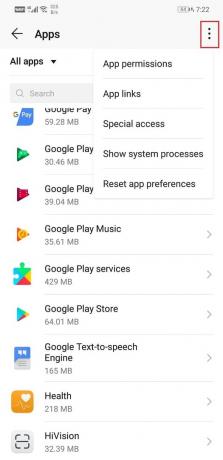
4. Odaberite opciju od Poništi postavke aplikacije s padajućeg izbornika.

5. Sada kliknite na Reset i sve postavke i postavke aplikacije bit će postavljene na zadane.
Metoda 6: Vratite telefon na tvorničke postavke
Ovo je posljednje sredstvo koje možete isprobati ako sve gore navedene metode ne uspiju. Ako ništa drugo ne uspije, možete pokušati vratiti telefon na tvorničke postavke i vidjeti hoće li to riješiti problem. Odabirom vraćanja na tvorničke postavke izbrisale bi se sve vaše aplikacije, njihovi podaci, ali i drugi podaci poput fotografija, videozapisa i glazbe s vašeg telefona. Iz tog razloga, preporučljivo je da vi izradite sigurnosnu kopiju prije vraćanja na tvorničke postavke. Većina telefona od vas traži da napravite sigurnosnu kopiju podataka kada pokušate vratiti telefon na tvorničke postavke. Možete koristiti ugrađeni alat za sigurnosno kopiranje ili to učiniti ručno, izbor je vaš.
1. Ići Postavke vašeg telefona.

2. Dodirnite na Kartica sustava.

3. Sada, ako još niste napravili sigurnosnu kopiju svojih podataka, kliknite na Backup svoju podatkovnu opciju za spremanje podataka na Google disk.
4. Nakon toga kliknite na Reset kartica.

5. Sada kliknite na Resetirajte telefon opcija.

6. Ovo će potrajati neko vrijeme. Nakon što se telefon ponovno pokrene, pokušajte upotrijebiti Trgovinu Play i provjerite postoji li problem i dalje. Ako se dogodi, trebate potražiti stručnu pomoć i odnijeti ga u servisni centar.
Preporučeno:Rješavanje problema iz Trgovine Play neće preuzimati aplikacije na Androidu
To je to, nadam se da su gornji koraci bili od pomoći i da ste uspjeli Ispravite pogrešku Nažalost usluge Google Play prestale su raditi. Ali ako još uvijek imate pitanja, slobodno ih postavite u odjeljku za komentare.